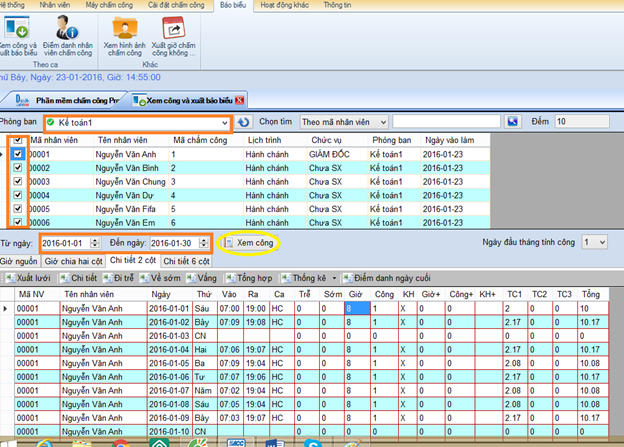- Chưa có sản phẩm trong giỏ hàng.
Hướng dẫn sử dụng Phần mềm ronald jack online
Đăng bởi : ronaldjackT3/Th4/2018
Hướng dẫn cài đặt và sử dụng phần mềm chấm công Ronald jack Online
- Khai Báo Tự Động tải dữ liệu chấm công trên máy tính và phần mềm
- Đặt IP máy tính cài phần mềm Ronald Jack Pro tĩnh (VD:192.168.1.250)
- Trên máy tính tắt firewall hoặc cho phép port phần mềm chấm công ra ngoài internet
- Vào Phần mềm Ronald jack pro vào phần tạo lệnh máy chủ điền port cần mở(8081) và lấy IP máy tính.
- Vào Router mở port (8081) theo đĩa chỉ IP máy tính cài phần mềm Ronald Jacl Pro.
- Khai Báo tự động tải dữ liệu chấm công từ máy chấm công vân tay.
- Nhấn Manu Vào mục Thiết lập liên kết – Ehternet để khai iP – Bạn chỉ cần chỉnh địa chỉ IP trùng với địa chỉ mạng trong công ty hay doanh nghiệp của bạn. Ví dụ địa chỉ IP của máy tính cài phần mềmchấm công là 191.168.1.10 thì bạn đặt trên máy chấm công là 192.168.1.201.
- Địa chỉ Submask đặt giống với địa chỉ Submask trên máy tính
- Địa chỉ Gateway bạn để 192.168.1.1
- Sau đó nhấn nút OK để lưu lại.
- KHAI BÁO TỰ ĐỘNG TẢI – Chọn lấy dữ liệu từ xa – Chọn địa chỉ máy chủ nhập IP Lan trên máy tính cài phần mềm chấm công ronald jack pro, nếu máy chấm công lắp ở xa ngoài internet IP máy chủ các bạn nhập IP Wan ADSL cửa công ty bạn.
- Port các bạn chọn tùy ý.
- Khai báo máy chấm công vào phần mềm chấm công Ronald Jack Pro:
- Máy chấm công – Khai báo máy chấm công – Thêm mới và nhập số sêri và số đăng ký và phần mềm chấm công lưu lại Khi khai báo xong đến máy chấm công trên phần mềm sẽ sáng lên như hình dưới. Lúc này dữ liệu chấm công tự tải về phần mềm.

- ——————————————————————————————————————————–
- Nhập thông tin nhân viên và chuyển nhân viên và phòng ban.
- Nhân Viên – Quản Lý Nhân Viên – chọn mã nhân viên(click chuột vào mã nhân viên hiện màu xanh) – Nhập Tên Nhân viên“ nhập đầy đủ họ tên” Tên chấm công “ Nhập Tên Không Dấu tối đa 8 ký tự”. nhập xong click vào cập nhật.
- Chuyển Nhân Viên Vào Phòng Ban:
- Click chuột vào ô mã nhân viên cần chuyển – Đổi Phòng Ban – Chọn một phòng ban cần chuyển vào xong nhấp chuột vào phòng ban đó – Nhấp Chuột vào câu “một phòng ban rồi nhấp chuột tại đây “.
- Tải vân tay hoặc xóa vân tay nhân viên từ các chi nhánh.
- Vào Nhân Viên – Quản Lý nhân viên – chọn phòng ban và nhân viên cần chuyển bằng cách click chuột vào ô mã nhân viên cần chuyển rồi chúng ta chọn máy chấm công chi nhánh cần chuyển xong chọn tải vân tay hoặc xóa vân tay.

- Chọn xong click vào thực hiện nếu tạo lệnh thành công ở sự kiện phần mềm báo (0 ) là tải thành công nếu (-1) là không thành công.

Sắp xếp lịch trình cho nhân viên
- Cài đặt chấm công – Sắp xếp lịch trình cho nhân viên – Chọn cty hoặc phòng ban – Nhấp chuột vào ỗ mã nhân viên – chọn lịch trình ( hành chánh hoặc ca) – Thực Hiện.(làm đủ 4 bước)

- Xem công và xuất báo biểu:
Nếu phần mềm mở online liền thì dữ liệu tự động tải dữ liệu chấm công về máy tính. Nếu phần mềm tắt đi thì chúng muốn xem giờ chấm công đầy đủ thì phải Click chuột vào Máy chấm công tại chi nhánh đó chọn tải dữ liệu chấm công lúc này dữ liệu chấm công mới về hết. Xem hình dưới

- Báo Biểu- Xem công và xuất báo biển – nhấp chuột vào ô “ nhân viên mới” chọn công ty hoặc phòng ban cần xem công – Click chuột vào ô mã nhân viên – chọn ngày tháng năm – Click chuột vào xem công.Xuất ra excel: Nhấp chuột vào các biểu tượng Excel “ xuất lưới, chi tiết, thống kê ( 2 lần vào ra) …”